qq字体颜色怎么设置?本章内容给大家谈谈电子数码产品中关于遇上qq界面字体怎么改等问题,我们该怎么处理呢。那么就让我们一起来了解吧,希望能帮你解决到相关问题。
qq字体颜色怎么设置
1、打开电脑QQ

2、点击一个聊天对象
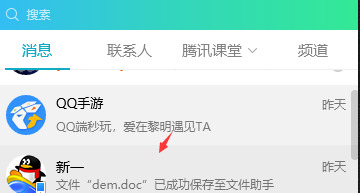
3、点击聊天框箭头处三个点
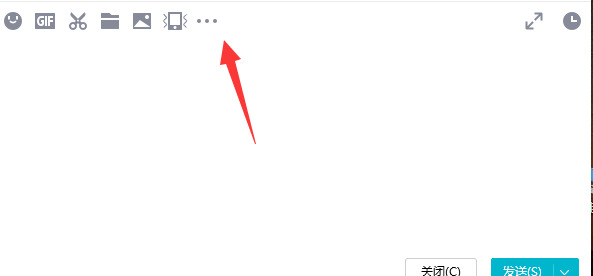
4、点击字体选择
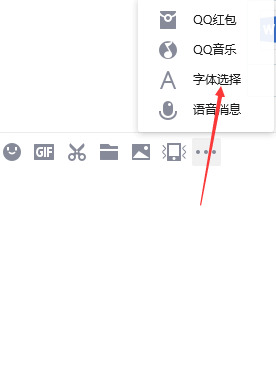
5、选择需要的字体
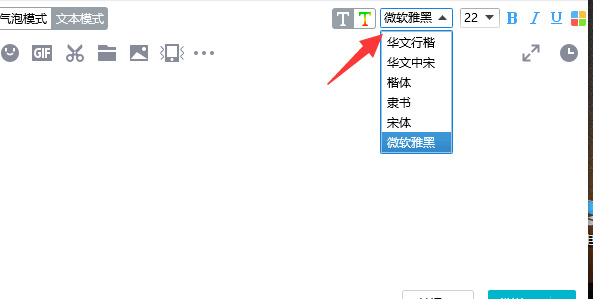
6、点击图示处
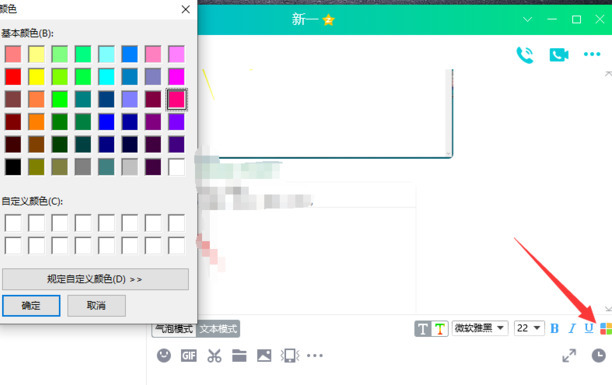
7、选择一款颜色点击确定即可
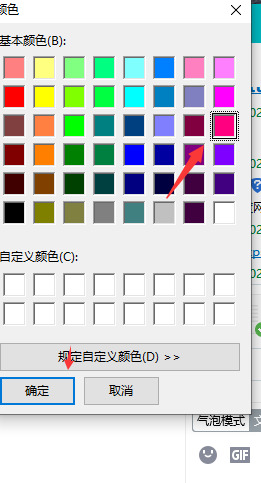
1、登录手机QQ,点击左上角的个人头像
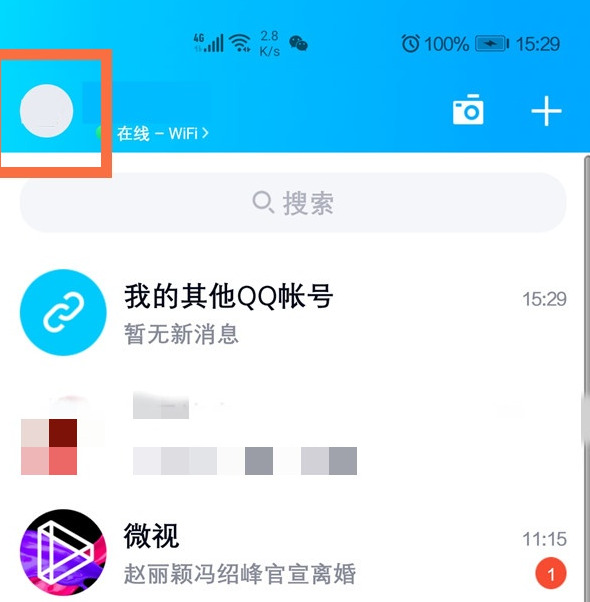
2、点击【我的个性装扮】。
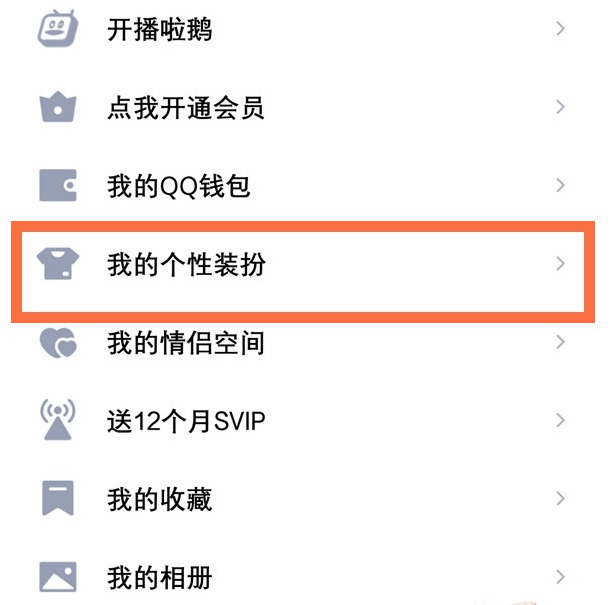
3、点击【字体】。
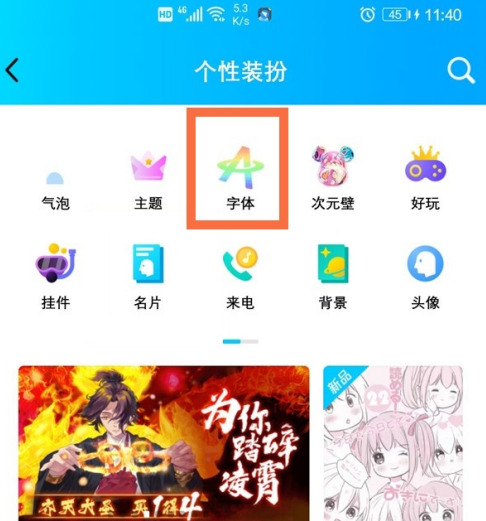
4、以“彩色”为搜索条件,下载喜欢的字体样式并应用。
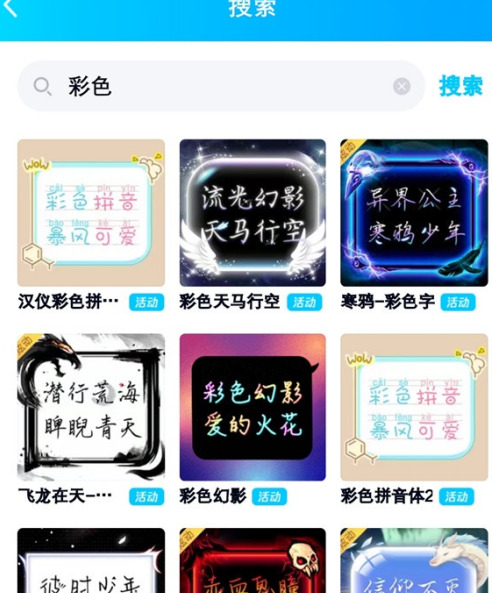
qq界面字体怎么改
第一:首先打开你的QQ,在主界面后可以看见你与好友们的聊天框,找到头像;
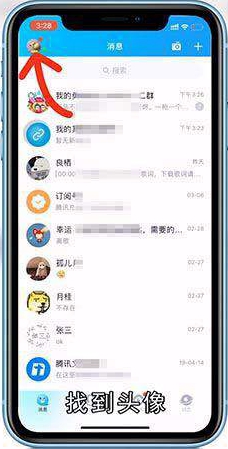
第二:进入到菜单界面,然后选择【我的个性装扮】;
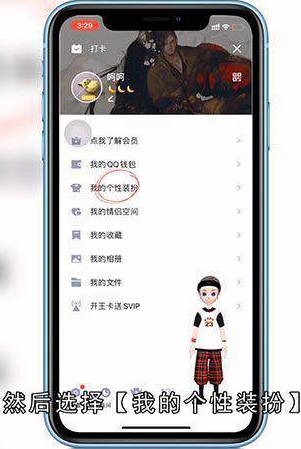
第三:在此页面上方可以看见两排功能选项,我们选择【字体】;
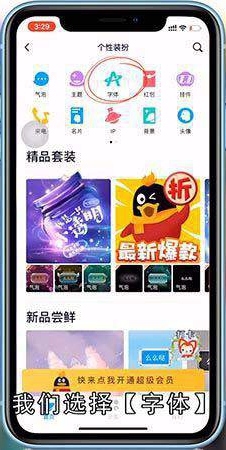
第四:然后选择你想要的字体样式,点击字体下方的【设置】,弹出设置成功的提示框即表示你的字体样式修改成功了;
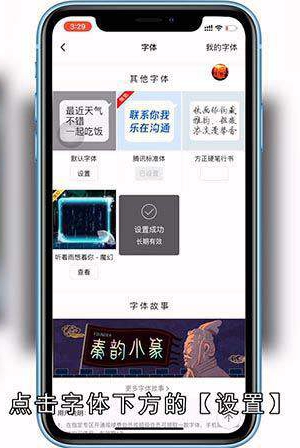
第五:今天的教程就到这里,谢谢大家观看。
总结
本图文教程演示机型:iPhone 12,适用系统:iOS 14.3,软件版本:QQ 8.5.5;以上就是关于qq界面字体怎么改的全部内容,希望本文的介绍能帮你解决到相关问题,如还需了解其他信息,请关注本站其他相关信息。
